
Função PHP para remover tags html de Strings
Quando trabalhamos com strings que podem conter HTML, é comum nos depararmos com tags mal formatadas, como < p >... Leia mais
Desenvolvedor de Software

Se você já se deparou com a frustrante mensagem de erro “ssh: connect to host bitbucket.org port 22: Network is unreachable” ao tentar clonar ou interagir com repositórios no Bitbucket, sabe como restrições de rede podem ser um obstáculo significativo para desenvolvedores e profissionais de TI. Muitas redes corporativas ou educacionais restringem o tráfego na porta padrão SSH (22) por razões de segurança, o que pode dificultar o trabalho com repositórios Git hospedados no Bitbucket. Felizmente, existe uma solução alternativa eficaz: usar a porta 443, tradicionalmente reservada para tráfego HTTPS, para suas conexões SSH.
Neste artigo, vamos explorar como configurar seu cliente SSH para utilizar a porta 443 ao se conectar ao Bitbucket, permitindo que você contorne as restrições de rede sem comprometer a segurança ou a eficiência do seu fluxo de trabalho.
A porta 443 é amplamente utilizada para tráfego seguro na web (HTTPS), o que significa que é quase sempre aberta em redes corporativas e educacionais. Ao redirecionar suas conexões SSH para esta porta, você pode aproveitar essa “brecha” para manter suas operações Git fluindo sem interrupções, mesmo em redes restritivas.
A seguir, detalhamos o processo de configuração em sistemas Linux, macOS e Windows. O objetivo é instruir o seu cliente SSH a utilizar o domínio alternativo altssh.bitbucket.org do Bitbucket, que escuta na porta 443, sempre que uma conexão for estabelecida para bitbucket.org.
~/.ssh/config para usuários Linux e macOS, e C:\Users\SEU_USUARIO\.ssh\config para usuários Windows.
Host bitbucket.org
HostName altssh.bitbucket.org
User git
Port 443
PreferredAuthentications publickey
IdentityFile ~/.ssh/SUA_CHAVE_PRIVADA
Lembre-se de substituir SUA_CHAVE_PRIVADA pelo caminho da sua chave privada SSH.
ssh -T git@bitbucket.org. Se tudo estiver configurado corretamente, você receberá uma mensagem de boas-vindas do Bitbucket.Utilizar a porta 443 para conexões SSH com o Bitbucket é uma maneira eficaz de contornar restrições de rede sem sacrificar a segurança ou a eficiência. Essa abordagem não apenas resolve problemas comuns de conectividade, mas também garante que seu fluxo de trabalho de desenvolvimento permaneça ininterrupto, independentemente das políticas de rede do seu ambiente. Com a configuração correta, você pode manter sua produtividade e continuar colaborando em projetos importantes, sem se preocupar com bloqueios de rede.

Quando trabalhamos com strings que podem conter HTML, é comum nos depararmos com tags mal formatadas, como < p >... Leia mais

Se você vem do jQuery e quer modernizar seus projetos com Alpine.js, esse tutorial é pra você. Vamos mostrar como... Leia mais

No mundo da programação PHP, compreender o conceito de variáveis de variáveis e o uso de referências é fundamental para... Leia mais
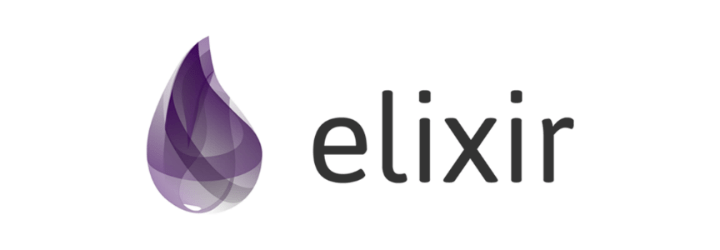
Elixir é uma linguagem de programação dinâmica e funcional, desenvolvida por José Valim em 2011, projetada para construir aplicações escaláveis... Leia mais